30 iPhone funkcijas, kas nav pazīstami ar visiem
Ios / / December 20, 2019
problēmas
1. Iestatiet atgādinājumus par neatbildētiem zvaniem
Ja nevarat atbildēt uz zvanu, atstājiet sev atgādinājumu. Tātad jums nav aizmirsis atzvanīt kādu, kurš nav gaidīt atbildi. Lai to izdarītu, noklikšķiniet uz "Atgādināt man" reset pogu.
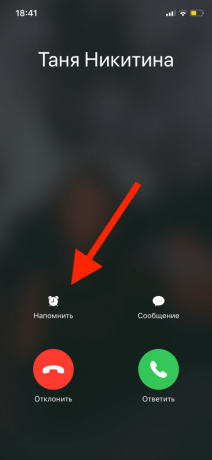
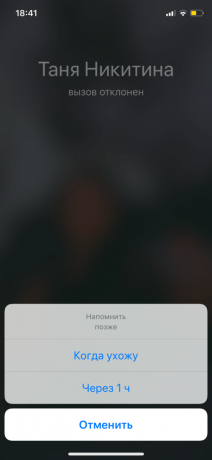
Arī jūs varat izvēlēties paziņojumu laiks: stundu vai kad atstāt faktisko geopozitsiyu.
2. Nosūtīt pielāgotu tekstu, lai atbildētu uz zvanu
Jo screenshot iepriekš, jūs varat redzēt pogu "ziņu" uz "Atbildēt". Uzklikšķinot uz tā, jūs sūtāt iestatīto īsziņu abonentam, kas ir aizņemts, un atzvanīt vēlāk. Mainīt SMS tekstu var konfigurēt.
Lai to izdarītu, dodieties uz "Iestatījumi» → «Tālrunis» → «Atbildēt Ziņas", un aizstāt vienu no iespējām uz savu.
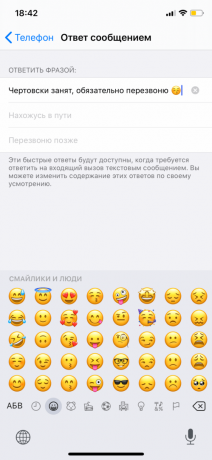
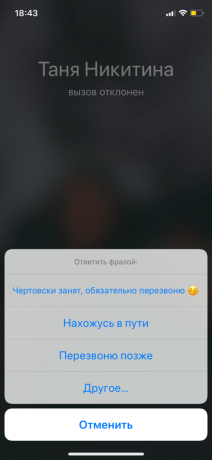
3. Uzstādīšana individuālā vibrācijas kontaktiem
Katrs kontakts var noteikt ne tikai zvana, bet secību vibrācijām. Izmantojot šo funkciju, jūs varēsiet uzzināt, kas zvana, nenoņemot iPhone klusuma režīmā no kabatas.
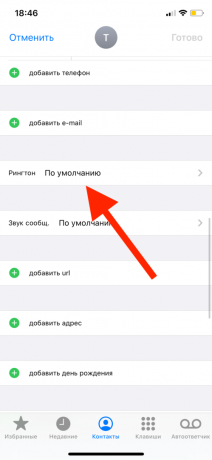
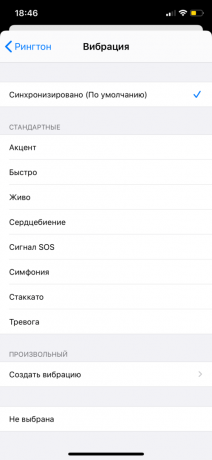
Lai uzstādītu atsevišķu vibrāciju, izvēlieties kontaktu un noklikšķiniet uz "Rediģēt" un pēc tam ritiniet uz leju, līdz redzat lenti "melodijas". Tur jūs varat izvēlēties vienu no iepriekš vibrācijas skriptus vai izveidot savu.
4. Atslēgt zvani no nezināmiem numuriem
Lai atbrīvotos no priekšlikumiem attiecībā uz aizdevumiem un citiem tālrunis spamIerobežo piekļuvi tikai ienākošo kontaktu un tiem, kuri nesen sauc sevi. Lai to izdarītu, dodieties uz "Iestatījumi» → «Tālrunis» un pāriet uz pārslēgšanas slēdzi "apklusināt zināms."
kamera
5. foto video šaušanā laikā izveide
Lai noņemtu fotoattēlu no video, ne vienmēr ienirt video redaktors, vai veikt ekrānšāviņi, likt video uz pauzes. Vienkārši sākt šaušana, un noklikšķiniet uz balta apļa regulārā kameras pieteikumu.
6. labot video
IOS, 13, parādījās vairāk vai mazāk pilnu video redaktors. Tagad, bez nepieciešamības instalēt trešās puses programmatūru, jūs varat pagriezt vai apgriezt klipu, kā arī uzlikt tai filtru.
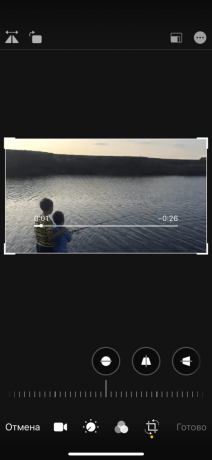

7. Izveidot foto izmantojot EarPods
Daudzi cilvēki zina, ko darīt, fotogrāfijas daudz vieglāk, nospiežot skaļuma taustiņu. Bet ne visi zina, ka tas ir arī strādā uz austiņām.
8. Pievienojot režģa skatu meklētājā
Lai pievienotu režģi, dodieties uz "Iestatījumi» → «Camera" un pārvietojiet slīdni ar tādu pašu nosaukumu. Tagad, kad jūs uzņemt, jūs redzēsiet režģi 3 × 3: tiek uzskatīts, ka laba bilde būtu galvenie objekti līnijām krustojas.
9. Šaušana ar manuālo ekspozīciju
Normālas iPhone kameras pieteikumā nav pilnībā manuālais režīms ar ISO iestatījumu, un slēdža ātrumu, bet jūs joprojām varat veikt fotogrāfijas gaišākas vai tumšākas. Lai to izdarītu, noklikšķiniet uz daļu no rāmja, kā koncentrēties un tapnite parādījās saules ikonas. Tagad jūs varat pārvietot savu pirkstu uz augšu vai uz leju: augstākās, spilgtāku foto.
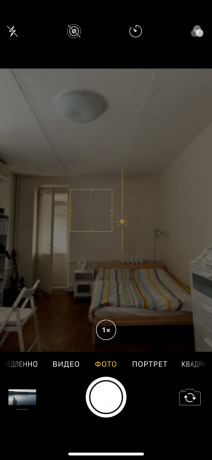
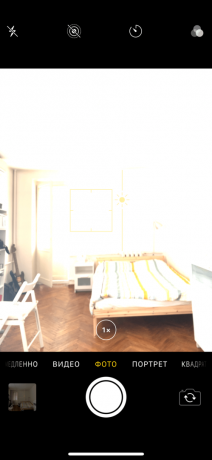
10. Pievienojot maskas un spilgtas filtrus
Uzspiest uz foto masku vai emocijzīmes, papildu trešās puses programmatūru, lai lejupielādētu. Regulāri lietojot šo kameru nav nekas, bet, ja jums iet uz fotografēšanas režīmu un nospiediet iMessage uz ikonas apakšējā kreisajā stūrī redzēsiet smieklīgi uzlīmes un filtrus.

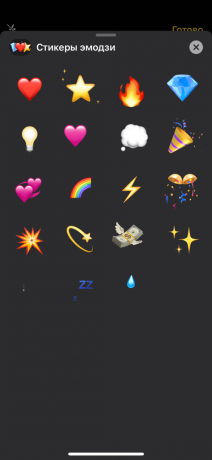
11. Meklējiet jūsu bibliotēkas fotoattēliem
Meklēt vēlamo foto uz tūkstošiem rāmji var būt grūts uzdevums. Ja jūs meklēt cilvēkus vai datumu nepalīdz, mēģiniet atcerēties, ka tas bija vēl attēlā. Piemēram, jūs varat ierakstīt meklēšanas lodziņā "saulesbrilles", "pludmale" vai "desertu", un programma atradīs atbilstošo fotoattēlu. Tas nedarbojas perfekti, bet dažreiz tas var būt noderīgi.
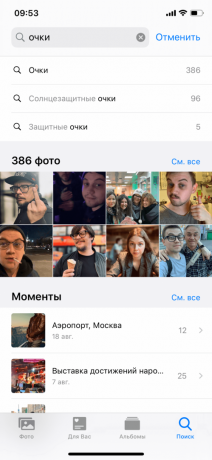
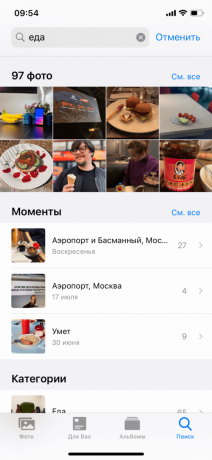
ierakstot
12. Ātra pārslēgšanās starp alfabēta un simboliskajām Tastatūras
Ja rakstāt garāku paroli, kurā burti ir mijas ar skaitļiem, jums nav atcerēties, lai mainītu tastatūras izkārtojumu. Uzklikšķiniet uz "123", un turiet pirkstu. Tagad turiet to, līdz pareizo numuru un atbrīvošanu. Numurs tiks drukāti, un jūs automātiski atgriezīsies alfabēta tastatūru.
13. Ātrā atsauktu pēdējo darbību
Tikai Rock viedtālrunis - un iOS piedāvās dzēst vai atgriezt ziņu.
14. formatējumu teksta
Atlasiet tekstu palīdzību pāris pieskārieniem ekrānam un izvēlieties izvēlni ierosinātajā simbols "BesU». Papildu funkcijas ir atkarīgas no lietojuma, ka jūs strādājat ar tekstu. Piemēram, "Piezīmes" piedāvājums treknrakstu, slīprakstu, pasvītrojumu, vai pārsteidza-cauri, un jūs varat ielīmēt saiti vai bez sadalīšana telpa, telegramma.
15. Automātiska aizstājējtekstā
Dodieties uz "Iestatījumi» → «Pamata» → «Keyboard". Sarakstā, kas parādās, izvēlieties "Aizstāt tekstu", un jūs redzēsiet tabulu ar saīsinājumu un atšifrēšanu. Uzklikšķinot uz "+", jūs varat pievienot savu kombināciju.
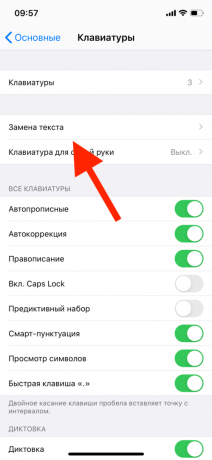
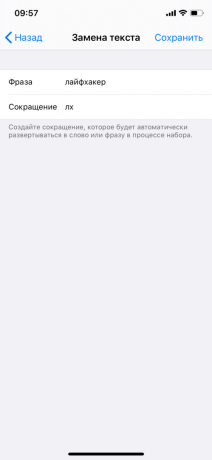
16. Iespējojot tastatūru, lai ar vienu roku
Ja jums ir iPhone izmaiņas Plus un nelielas palmas, šī funkcija var būt noderīga. Tāpat kā iepriekšējā daļā, dodieties uz "Iestatījumi» → «Pamata» → «Keyboard", un pēc tam meklētu līniju "klaviatūru uz vienu roku." Tagad burti "stick", lai sānu malu, lai jūs uzvilkt katrā.
Citi nav acīmredzamas funkcijas iOS
17. Ātra atgriešanās pie saraksta augšgalā
Lai atgrieztos uz augšu tīmekļa lapas vai garu piezīmju saraksta, nav nepieciešams, lai ritinātu tos līdz tie nokrist pirkstu. Tikai tapnite augšpusē ekrānam.
18. kontroles punkta iestatīšana
Jūs varat izvēlēties, kas tiks parādīti vadības telpā, un pat piešķirt kārtību ikonas. Lai to izdarītu, dodieties uz "Iestatījumi» → «vadības posteni» → «Pielāgot kontroles."
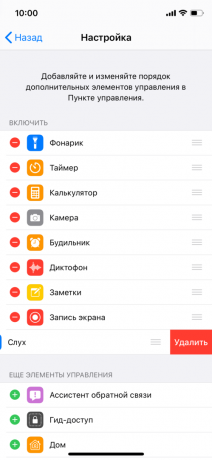
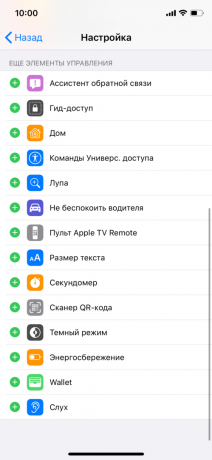
19. Ātri Wi-Fi iestatījumi
Lai izveidotu savienojumu ar punktu, jums nav nepieciešams ceļot lielos attālumos pa iestatījumiem. Varat izmantot kontroles punktu un piemērot spēcīgu piespiežot 3D pieskarieties ikonai Wi-Fi.
20. Smart iestatījums "Netraucēt"
Arī kontroles telpā, jūs varat noklikšķināt uz ikonas ar pusmēness. Zem spēcīga spiediena iOS piedāvā jums izvēlēties darba režīmu "Netraucēt": stundu, uz nakti, vai līdz brīdim, kad atstāt geopozitsiyu.
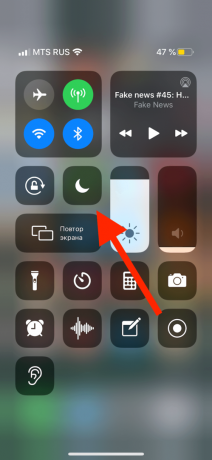
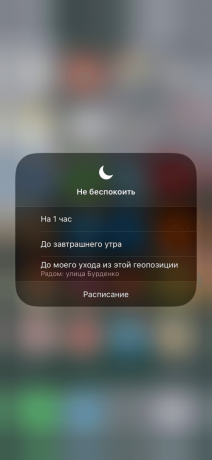
21. Izmantojot austiņas kā dzirdes
Pievienot kontroles punktu ikona "baumas". Tagad, kad jūs noklikšķiniet uz viņu austiņas darbosies kā dzirdes: shoot mikrofonus apkārtnes skaņas, un nosūta tos uz austiņām.
22. Uzstādīt zemāk minimālo spilgtumu
Par radikāls taupītu akumulatoru, varat iestatīt ekrāna spilgtumu, kas būs tuvu nullei. Lai to izdarītu, dodieties uz "Iestatījumi» → «pieejamība» → «Up". Izvēlnē, kas parādās, izvēlieties "Filter» → «vāja gaisma", un pēc tam ieslēdziet tālummaiņas režīmā. Ar dubulto tapu trīs pirkstus, lai tuvinātu attēlu atgriezīsies klasiskās un spilgtums slieksnis ir pazemināts.
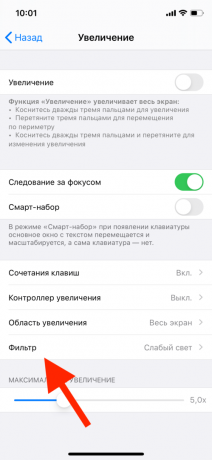
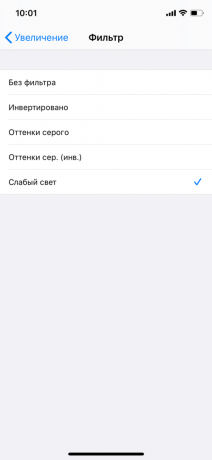
23. Nosakot ierobežojumus attiecībā uz izmantošanu pieteikumu
Dodieties uz "Iestatījumi» → «Screen Laiks» → «Robežas programmas." Tur jūs varat pievienot ierobežojumu izmantošanai Abu īpašo programmu vai visu kategoriju.
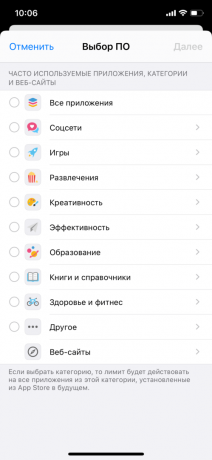
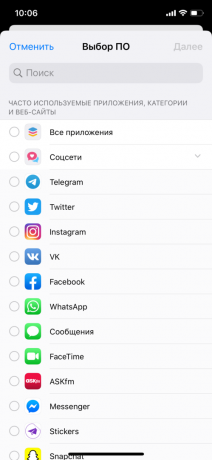
24. Uzstādiet taimeri mūziku
Par nakti viedtālrunim nav sēdēt uz leju, jo spēlē mūziku, jūs varat likt taimeri. Šim nolūkam ir nepieciešams uzstādījumus, nevis zvana izvēlēties darbību "Stop".
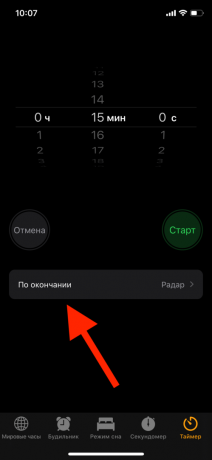
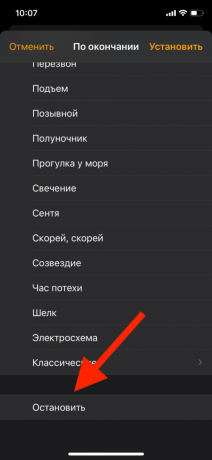
25. Izmantojot Spotlight kā kalkulatoru
Lai veiktu vienkāršu aprēķinu, dodieties uz Spotlight līnijas (vai "Meklēt"), un sākt rakstīt numurus. Par saskaitīšanu un atņemšanu, izmantojot simbolu "+" un "-" par reizināšanu un dalīšanu - "*" un "/".
26. Dzēšana pēdējo raksturu līnijas kalkulatoru
Saskarne nav kalkulators Atpakaļatkāpes, tikai C, dzēšana visiem. Lai noņemtu pēdējo rakstzīmi ierakstījāt, pārvelciet pa kreisi vai pa labi pa tumšo apgabalu ekrāna numuru.
27. Pārvietot vairākas ikonas uz darbvirsmas
Sāk pārvietotu ikonu kā parasti, un, kad pāri blakus viņas pazūd, tapnite cita lietojumprogramma.
28. Ātrā meklēšana vārdu Safari mājas lapā
Iet uz Search, jūs varat iet cauri poga "Share" lapā, bet ir vieglāk veids. Vienkārši ierakstiet vārdu, ko vēlaties, nevis URL adresēm. Ja tas ir ieslēgts, Safari tīmekļa lapas piedāvājums tevi viņam.
29. Veikt screenshot visu Web lapu PDF formātā
Eksporta tīmekļa lapas PDF - 13 iOS funkciju, tāpēc to izmantot, tas ir nepieciešams, lai uzlabotu. Ja jūs vēlaties, lai attēlam visu tīmekļa lapu, izveidot normālu screenshot un pāriet uz rediģēt attēlus ar pop-up logā. Tur atlasiet cilni "visu lapu". Rezultātā var tikt eksportēti "Files" vai sūtīt kurjers.
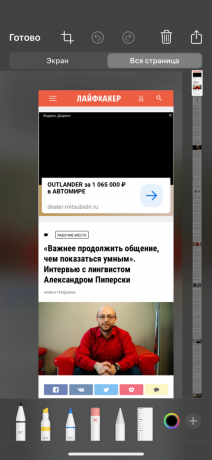
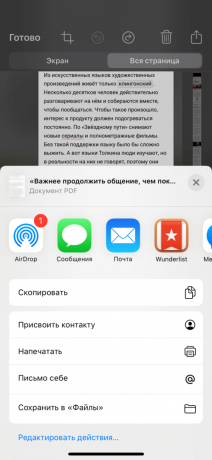
30. Atslēgt paziņojumus par pieteikuma novērtējumu
, Ka pieteikumi nav apnikt jums ar lūgumu izvērtēt tos App Store, dodieties uz "Iestatījumi» → «iTunes Store un App Store», un pēc tam izslēdziet slīdni blakus "vērtējumus un pārskatus".
skatīt arī📱
- Kā kalibrēt savu iPhone akumulatoru
- 12 padomi, kā ātri gūt lielu tekstu uz iPhone
- Kā pārsūtīt datus no iPhone uz iPhone

